Gluon Scene Builder występuje w dwóch wersjach:
- 8.5.0 dla Java 8
- 18.0.0 dla Java 11 – 18
Ściągnięcie pliku
Obie wersje można ściągnąć ze strony Gluona
Ściągamy Windows Installer (Rys. 1).
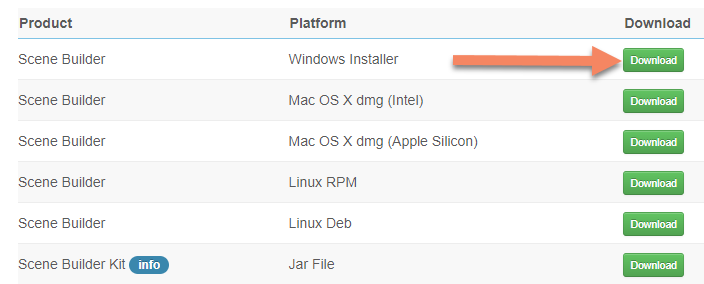
Klikamy przycisk Download i ściągamy plik na komputer.
W miejscu ściągnięcia pojawia się plik (Rys.2).

Instalacja
Uruchamiamy plik.
Klikamy przycisk Next.
Akceptujemy warunki licencji i klikamy przycisk Next.
W oknie ‘Destination Folder’ kopiujemy ścieżkę instalacji, gdyż będzie potrzebna. Używamy skrótu klawiaturowego CTRL^C potem CTRL^V.
U mnie jest to: C:\Users\Jacek\AppData\Local\SceneBuilder\
Klikamy przycisk Next, a poem przycisk Install. Rozpoczyna się instalacja.
Po zakończniu instalacji klikamy przycisk Finish.
Plik *.msi usuwamy.
Ikonę Scene Builder umieszczamy w dogodnym miejscu.
Konfiguracja w IntelliJ IDEA
Do ścieżki dopisujemy nazwę pliku EXE.
C:\Users\Jacek\AppData\Local\SceneBuilder\SceneBuilder.exe
Ścieżkę kopiujemy.
Uruchamiamy IntelliJ IDEA.
Klikamy File/Settings/Languages & Frameworks/JavaFX
Używając CTRL^V wpisujemy ścieżkę do Scene Builder w pole tekstowe (albo wybieramy plik). Ścieżkę możemy też odczytać z ikony Scene Builder.
Klikamy przycisk OK, aby zakończyć.

